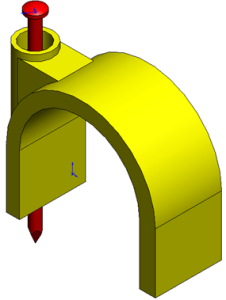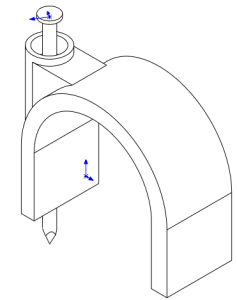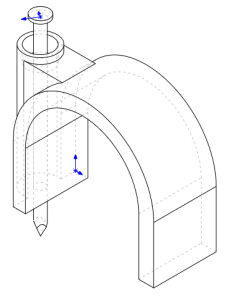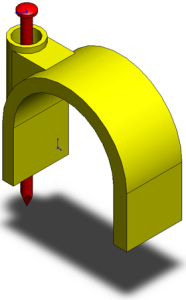Manipulation de la barre d'outils "Affichage"
Pour pouvoir utiliser correctement le logiciel, il est indispensable de savoir manipuler les outils d'affichage. Les outils « Affichage » sont les suivants et se trouvent en haut de la fenêtre dans une barre d'outils :

Il est possible d'ajouter ou de retirer des outils à cette barre.
Nous serons parfois amené à utiliser d'autres outils d'affichage que ceux la au cours de nos différentes manipulations.
Pour accéder à ces nouveaux outils, faire un clic droit sur la barre d'outils « Affichage ». Une fenêtre apparaît comme ci-contre.
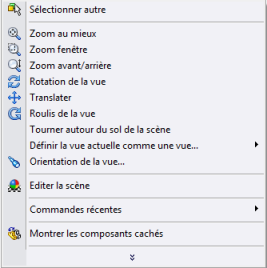
Il existe aussi des "raccourcis" pour manipuler ces outils :
« Translater » : "Ctrl" plus flèches du clavier pour translater.
« Zoom avant/arrière » : utilisation de la molette de la souris.
« Rotation de la vue » : Clic sur la molette plus déplacement de la souris pour faire pivoter la pièce.
Visualiser au mieux
CLIQUER sur « Zoom fenêtre » ![]() , CLIQUER le coin bas gauche de la zone à Zoomer puis FAIRE GLISSER le curseur dans la zone graphique en MAINTENANT APPUYÉ le bouton gauche de la souris pour CRÉER un rectangle. La zone définie par le rectangle de zoom remplit la fenêtre.
, CLIQUER le coin bas gauche de la zone à Zoomer puis FAIRE GLISSER le curseur dans la zone graphique en MAINTENANT APPUYÉ le bouton gauche de la souris pour CRÉER un rectangle. La zone définie par le rectangle de zoom remplit la fenêtre.
CLIQUER sur « Zoom au mieux » ![]() pour afficher l'assemblage en entier.
pour afficher l'assemblage en entier.
CLIQUER sur « Zoom avant/arrière » ![]() , FAIRE GLISSER le curseur dans la zone graphique en MAINTENANT APPUYÉ le bouton gauche de la souris pour vous rapprocher ou vous éloigner de l'assemblage.
, FAIRE GLISSER le curseur dans la zone graphique en MAINTENANT APPUYÉ le bouton gauche de la souris pour vous rapprocher ou vous éloigner de l'assemblage.
Exercez vous à manipuler ces trois fonctions de manière à zoomer sur l'objet pour ne voir que la tête du clou par exemple.
Ensuite, faîtes un « Zoom avant », un « zoom arrière »![]() et revenez à la position initiale avec un « zoom au mieux »
et revenez à la position initiale avec un « zoom au mieux » ![]() .
.
Manipuler l'objet
CLIQUER sur « Rotation de la vue » ![]() , FAIRE GLISSER le curseur dans la zone graphique en MAINTENANT APPUYER le bouton gauche de la souris pour faire pivoter autour d'un axe l'assemblage.
, FAIRE GLISSER le curseur dans la zone graphique en MAINTENANT APPUYER le bouton gauche de la souris pour faire pivoter autour d'un axe l'assemblage.
CLIQUER sur « Translater » ![]() , FAIRE GLISSER le curseur dans la zone graphique en MAINTENANT APPUYER le bouton gauche de la souris pour faire pivoter autour d'un axe l'assemblage.
, FAIRE GLISSER le curseur dans la zone graphique en MAINTENANT APPUYER le bouton gauche de la souris pour faire pivoter autour d'un axe l'assemblage.
Essayez plusieurs manipulations mettant en œuvre ces deux nouvelles fonctions plus les trois précédentes.
Modifier l'affichage
Il est également possible de modifier l'affichage des pièces. Pour cela il faut cliquer sur l'icône « Style d'affichage » ![]() qui fait apparaître un menu déroulant comme ci-contre:
qui fait apparaître un menu déroulant comme ci-contre:
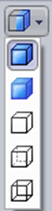
CLIQUER sur « Lignes cachées apparentes » ![]() pour voir apparaître la pièce de la façon suivante
pour voir apparaître la pièce de la façon suivante
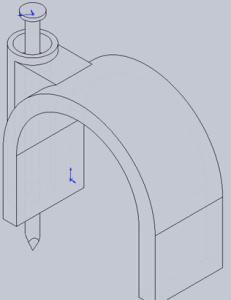
Remarque :
avec les options de couleurs par défaut, il est parfois difficile de voir les arêtes cachées. Cependant, il est possible de changer la couleur de l'arrière plan de la fenêtre.
Cliquer sur le menu « Outils » → « Options ». Dans les « Options du système » → « Couleurs », choisir « Arrière plan de la fenêtre ». Cliquer sur « Éditer ». Sélectionner la couleur blanche et valider en cliquant sur « OK ».
CLIQUER sur « Image filaire »![]() pour voir apparaître la pièce de la façon suivante :
pour voir apparaître la pièce de la façon suivante :
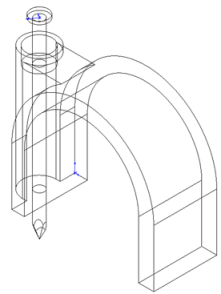
CLIQUER sur « Arêtes en mode Image ombrée » ![]() pour voir apparaître la pièce de la façon suivante
pour voir apparaître la pièce de la façon suivante